2025-03-11 17:34:14来源:hsysdianji 编辑:佚名
在使用ie浏览器时,有时候我们希望能将网页上的视频下载到本地,以便在没有网络连接时也能观看。虽然ie浏览器并不像一些专门的下载工具那样具有直接的下载视频功能,但通过一些简单的设置和步骤,我们仍然可以实现这一目标。以下是一篇详细指导用户如何在ie浏览器中下载视频的文章。
首先,确保你的ie浏览器是最新版本,虽然旧版本的ie浏览器同样可以尝试以下步骤,但最新版本通常具有更好的性能和安全性。
1. 打开ie浏览器,进入你想要下载视频的网页。
2. 找到并点击播放你想要下载的视频。确保视频完全加载或播放完毕,这样视频文件才会被完整地缓存到你的电脑中。
1. 在ie浏览器的右上角,找到并点击“设置”按钮(通常是一个齿轮状的图标)。
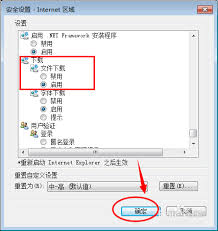
2. 在下拉菜单中,选择“internet选项”。
1. 在“internet选项”窗口中,切换到“常规”选项卡。
2. 在“浏览历史记录”部分,点击“设置”按钮。
3. 在弹出的“网站数据设置”窗口中,点击“查看文件”按钮。这时会打开一个文件夹,里面包含了你的浏览器缓存的所有文件。
4. 为了更容易找到视频文件,可以先清空这个文件夹中的所有内容。然后重新打开你想要下载的视频页面,等待视频缓存完毕。
1. 回到之前打开的缓存文件夹,你会看到里面新增了一些文件。
2. 在文件夹的空白处,右键点击鼠标,选择“排列图标”,然后选择“大小”进行排序。
3. 由于视频文件通常比较大,它们会排在最前面。找到最大的文件,这个文件很可能就是你想要下载的视频。
4. 选中这个文件,复制到你的桌面或其他你想要保存的位置。
1. 复制完成后,你可以尝试用视频播放软件(如windows media player、vlc等)打开这个文件。
2. 如果文件是flv或mp4格式,大多数视频播放软件都能直接播放。
1. 并不是所有网站的视频都可以通过这种方法下载。有些网站可能设置了防下载措施,或者视频文件被加密处理。
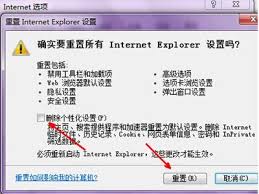
2. 下载视频时,请确保你有合法的权限。未经授权的下载可能侵犯版权,导致法律问题。
3. 定期清理浏览器缓存可以保持你的电脑运行流畅,但如果你想要保留某些视频文件,记得在清理前将它们复制到其他位置。
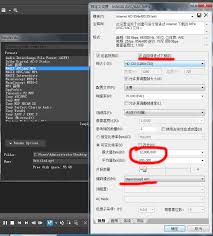
通过以上步骤,你就可以在ie浏览器中下载网页上的视频了。虽然这种方法需要一些耐心和技巧,但它不需要任何额外的下载工具,非常适合那些只想偶尔下载视频的用户。希望这篇文章能帮助你顺利下载到你想要的视频!